Puoi trovare tutta una serie di screenshot e immaginiapp di editing per OS X, Skitch è una delle più famose e complete del lotto. Con la maggior parte di queste app e utility, tuttavia, quello che ottieni è una cosa fatta bene; troverai un'app che è eccellente per comprimere le immagini con poca o nessuna perdita di qualità, un'altra che è grande nel rinominare i file in blocco, e un'altra ancora che si aggiunge all'aggiunta di filigrane. Ciò che è difficile da trovare è un coltellino svizzero che svolge tutti questi compiti correlati e li fa davvero bene. Snap Converter è un'app per Mac del valore di $ 3.99 nel Mac App Store che gestisce cinque funzioni principali per le immagini in blocco: consente di ridimensionare, rinominare, comprimere, convertire tra i formati di immagine più diffusi e aggiungere una filigrana alle immagini.
Snap Converter ti consentirà di eseguire uno di questioperazioni su una singola immagine, più immagini o una cartella piena di immagini. Trascina e rilascia i tuoi file di immagine o cartella sull'interfaccia di Snap Converter e le opzioni per convertire e ridimensionare appariranno automaticamente Se aggiungi accidentalmente il set di immagini sbagliato o la cartella sbagliata, puoi eliminare il contenuto precedentemente aggiunto semplicemente trascinando il relativo file o cartelle sull'app.

Una volta aggiunto, puoi iniziare a personalizzare ciò che desiderivoglio fare con l'immagine. Indipendentemente dai formati in cui si trovano le immagini originali, Snap Converter cambierà il loro formato in quello che scegli dal menu a discesa "Converti in". Questa opzione funziona anche quando le immagini che hai aggiunto non sono tutte nello stesso formato per cominciare. I formati supportati per la conversione includono JPEG, PNG, BMP, TIFF, GIF, JPEG2000, ICN, PSD, DMG e altri. Si noti che l'opzione di conversione delle immagini batch appare solo se tutti i file di immagine si trovano nella stessa cartella. Quando si convertono le immagini da un formato a un altro, è anche possibile comprimerle. In alternativa, l'app può anche convertirle mantenendo le dimensioni ragionevoli se si seleziona l'opzione "Ottimizza dimensione file".
Le immagini possono essere ridimensionate in base a diversi parametri come una percentuale, lungo la larghezza, lungo l'altezza, in dimensioni assolute o specificando una larghezza e un'altezza massime.
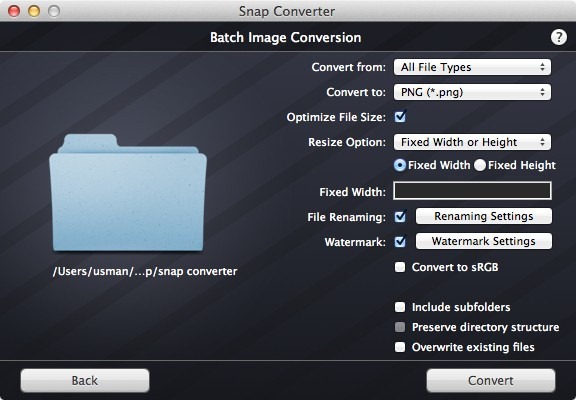
Per impostazione predefinita, il file rinomina e filigranale opzioni rimangono deselezionate. Abilitandoli viene visualizzato il pulsante delle impostazioni che consente di personalizzarli. Snap Converter offre tre diversi modi per rinominare i file; è possibile utilizzare un nome standard e aggiungere numeri successivi ai file, sostituire una parte del nome del file o aggiungere un suffisso o prefisso al nome corrente.
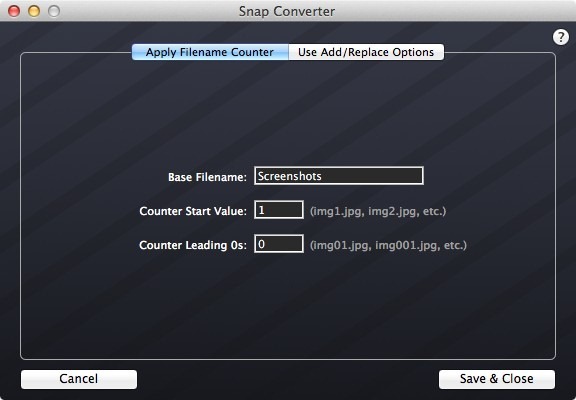
Quando si tratta delle impostazioni della filigrana, SnapConverter offre opzioni per personalizzare la filigrana. È possibile aggiungere una semplice filigrana di testo con colore, carattere, dimensioni, posizione e opacità personalizzabili. Sono supportate anche filigrane di immagini; l'immagine può essere ridimensionata, posizionata in qualsiasi punto dell'immagine principale e data la quantità di opacità che preferisci.
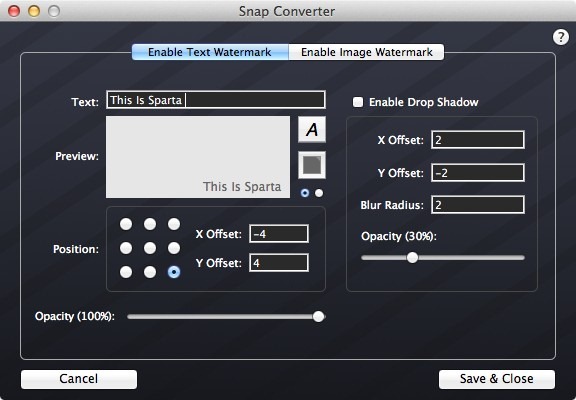
Per impostazione predefinita, Snap Converter converte solo ilimmagini nella cartella che hai aggiunto ad essa, ma se selezioni l'opzione "Includi sottocartelle", eseguirà il processo in modo ricorsivo, convertendo le immagini presenti nelle sottocartelle della cartella principale che hai aggiunto e lo fa mantenendo la struttura della cartella. Infine, puoi scegliere di conservare gli originali e fare in modo che tutte le modifiche apportate a una copia dei file mantengano "sovrascrivi i file esistenti". Una volta completata la conversione, l'app ti chiederà la posizione in cui salvare i file convertiti.
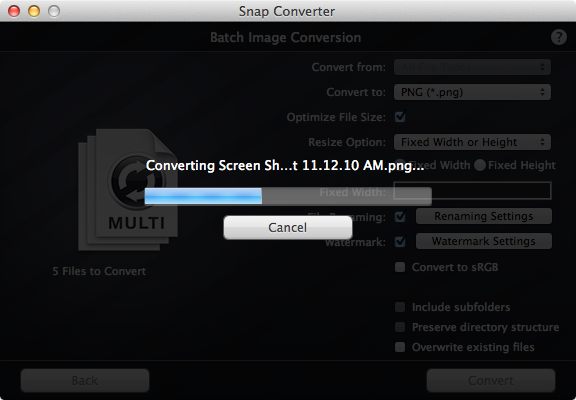
Per riassumere, Snap Converter lascia ben pocodesiderato quando si tratta di eseguire le operazioni sopra menzionate su immagini alla rinfusa da una singola app, e ha un prezzo molto ragionevole considerando il suo set di funzionalità. L'output per i file PSD convertiti non è eccezionale come ci si aspetterebbe, con la trasparenza che non si converte affatto bene. A parte questo inconveniente, Snap Converter si distingue ancora dalla concorrenza per le sue grandi opzioni di ridimensionamento e l'ottimizzazione delle dimensioni del file.
Scarica Snap Converter dal Mac App Store


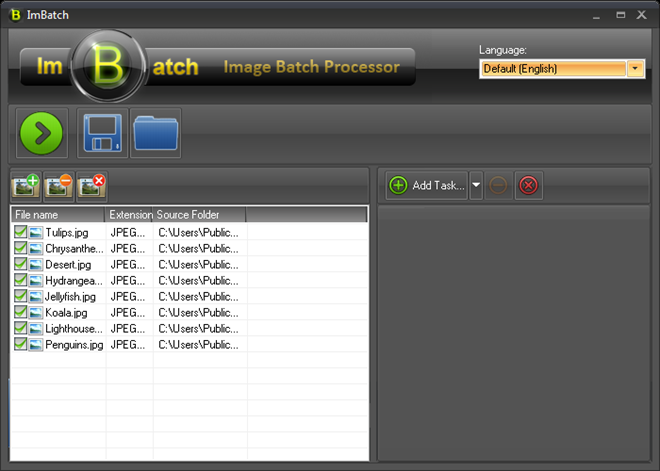










Commenti